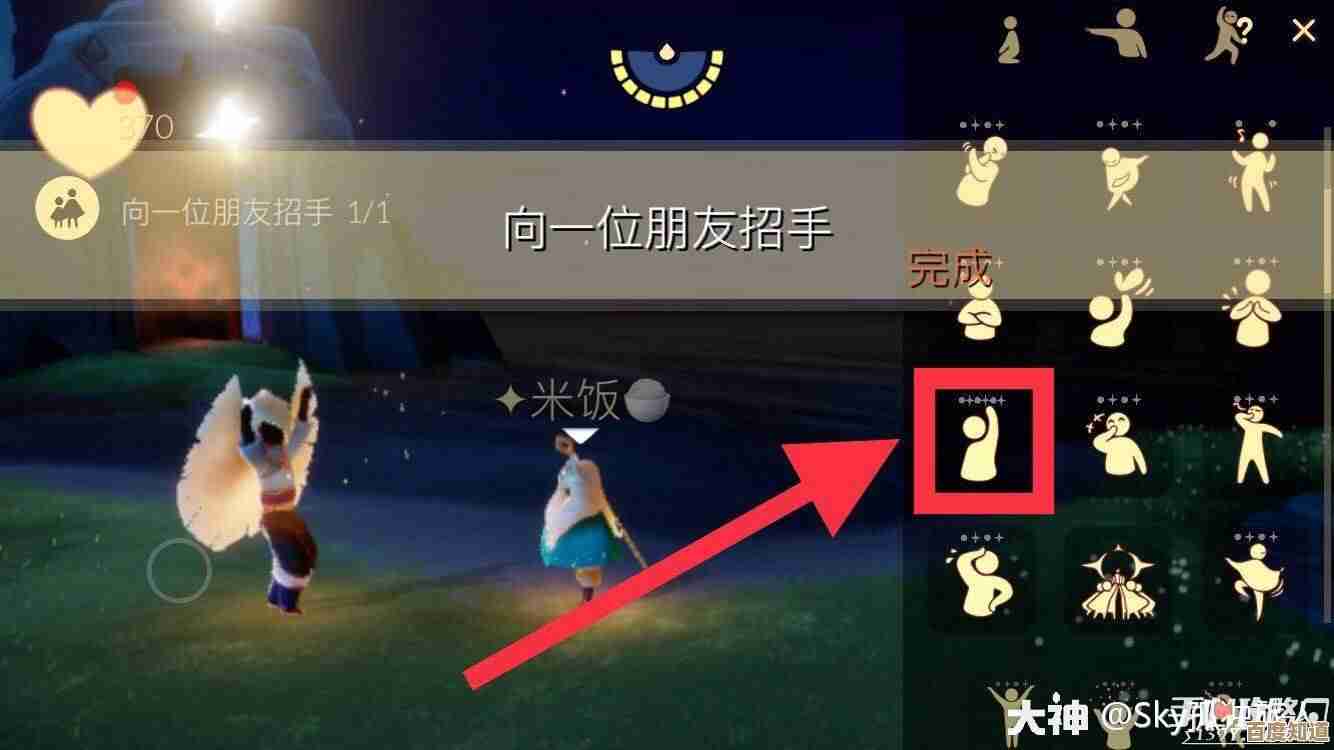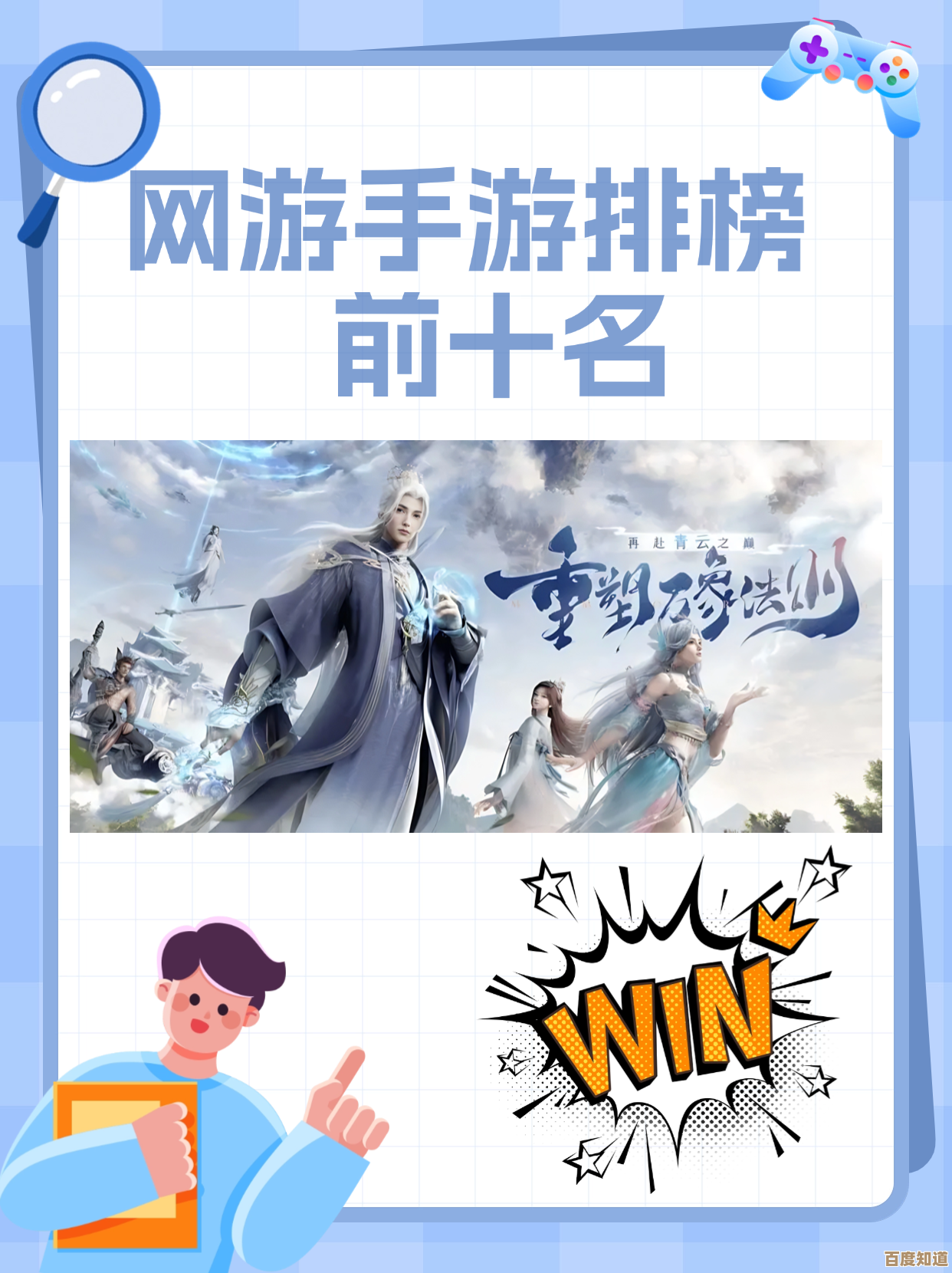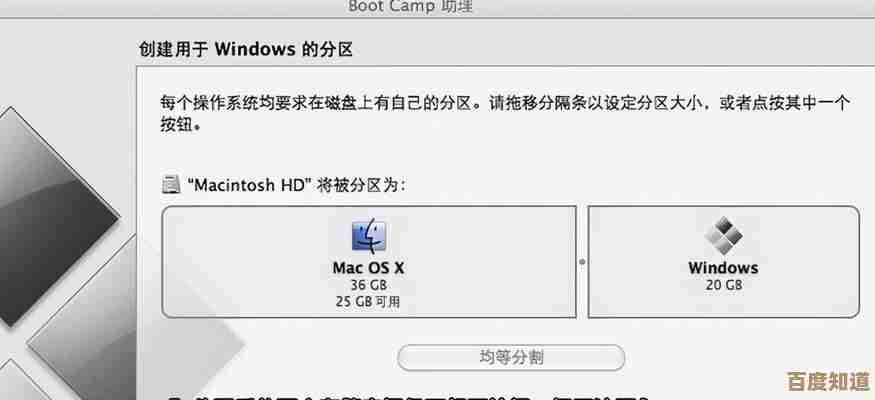如何正确调整虚拟内存?完整操作步骤与注意事项解析
- 问答
- 2025-11-04 01:53:04
- 5
如何正确调整虚拟内存?完整操作步骤与注意事项解析
虚拟内存是Windows操作系统中的一项重要技术,当电脑的物理内存(RAM)不够用时,系统会拿出一部分硬盘空间来充当临时内存,存放那些暂时用不到的数据,从而让程序能够继续运行,这个“硬盘空间”就是虚拟内存,它的存在文件通常是页面文件(pagefile.sys),正确设置虚拟内存可以在一定程度上改善电脑在运行大型软件或多任务处理时的流畅度,避免出现“内存不足”的提示,下面将详细讲解操作步骤和需要注意的关键点。
调整虚拟内存的完整操作步骤
调整虚拟内存的过程并不复杂,但需要按照步骤谨慎操作,以下步骤适用于Windows 10和Windows 11系统,其他版本Windows系统操作类似。
-
打开系统属性窗口
- 在桌面上找到“此电脑”(或“我的电脑”、“计算机”)图标,右键点击它。
- 在弹出的菜单中,选择最下面的“属性”,这会打开一个显示基本电脑信息的窗口。
-
进入高级系统设置
在打开的“系统”窗口的左侧,找到并点击“高级系统设置”,这会弹出一个名为“系统属性”的新窗口。
-
打开性能选项
- 在“系统属性”窗口中,点击上方选项卡中的“高级”。
- 在“性能”这一栏里,点击“设置...”按钮,这会弹出“性能选项”窗口。
-
进入虚拟内存设置
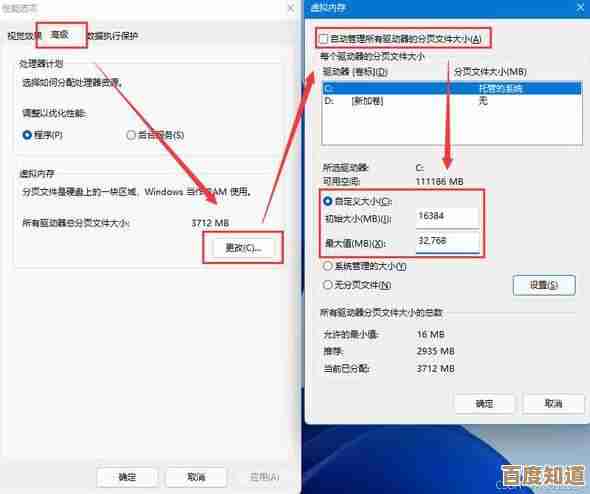
- 在“性能选项”窗口中,再次点击上方的“高级”选项卡。
- 在底部的“虚拟内存”区域,点击“更改...”按钮,这时,会弹出最终的“虚拟内存”设置窗口。
-
进行自定义设置
- 取消勾选窗口顶部的“自动管理所有驱动器的分页文件大小”,只有取消这个选项,下面的自定义设置才能被激活。
- 在“驱动器 [卷标]”列表中,选择你打算放置虚拟内存文件的硬盘分区,通常建议选择空间充足且速度较快的固态硬盘(SSD)分区,一般是C盘,如果你的电脑有多个硬盘,可以选择不安装系统的、速度较快的硬盘分区,以减少系统盘的压力。
- 选择“自定义大小”,这时,“初始大小(MB)”和“最大值(MB)”两个输入框就可以填写了。
- 输入数值:这是最关键的一步,关于设置多少合适,后面会详细说明,一个常见的建议是:将“初始大小”设置为物理内存大小的1.5倍,将“最大值”设置为物理内存大小的3倍,如果你的电脑有8GB(8192MB)物理内存,那么初始大小可以设为12288MB,最大值设为24576MB。
- 输入完毕后,点击“设置”按钮,使你输入的数值生效。
- 依次点击各个窗口的“确定”按钮,系统会提示你需要重启电脑才能使更改生效,根据提示重启即可。
注意事项解析
调整虚拟内存并非简单地填个数字就行,以下几个注意事项至关重要,理解它们能帮助你做出更合理的设置。
-
设置大小的原则(参考微软官方建议与普遍经验)
- 不要完全禁用虚拟内存:即使你的物理内存很大(比如32GB或64GB),也强烈不建议完全禁用虚拟内存,因为有些应用程序和Windows系统自身的某些功能(如生成崩溃转储文件)必须依赖页面文件,禁用可能导致程序异常或系统不稳定。
- 初始大小和最大值的区别:“初始大小”是系统一开始创建的页面文件大小。“最大值”是允许页面文件增长到的上限,设置一个范围的好处是,系统可以根据需要动态调整,既避免一开始就占用过多硬盘空间,又为内存需求高峰留出余地。
- 具体数值参考:如前所述,1.5倍到3倍是一个广泛流传的经验值,但更科学的方法是观察你日常使用电脑时,页面文件的实际使用量,你可以在任务管理器的“性能”标签页中监控“提交内存”的值,它代表了(物理内存使用量 + 虚拟内存使用量),一个更稳妥的设置方法是,将“初始大小”设置为系统托管时的推荐值(在虚拟内存设置窗口下方有显示),将“最大值”设置得更大一些。
-
硬盘类型的影响巨大
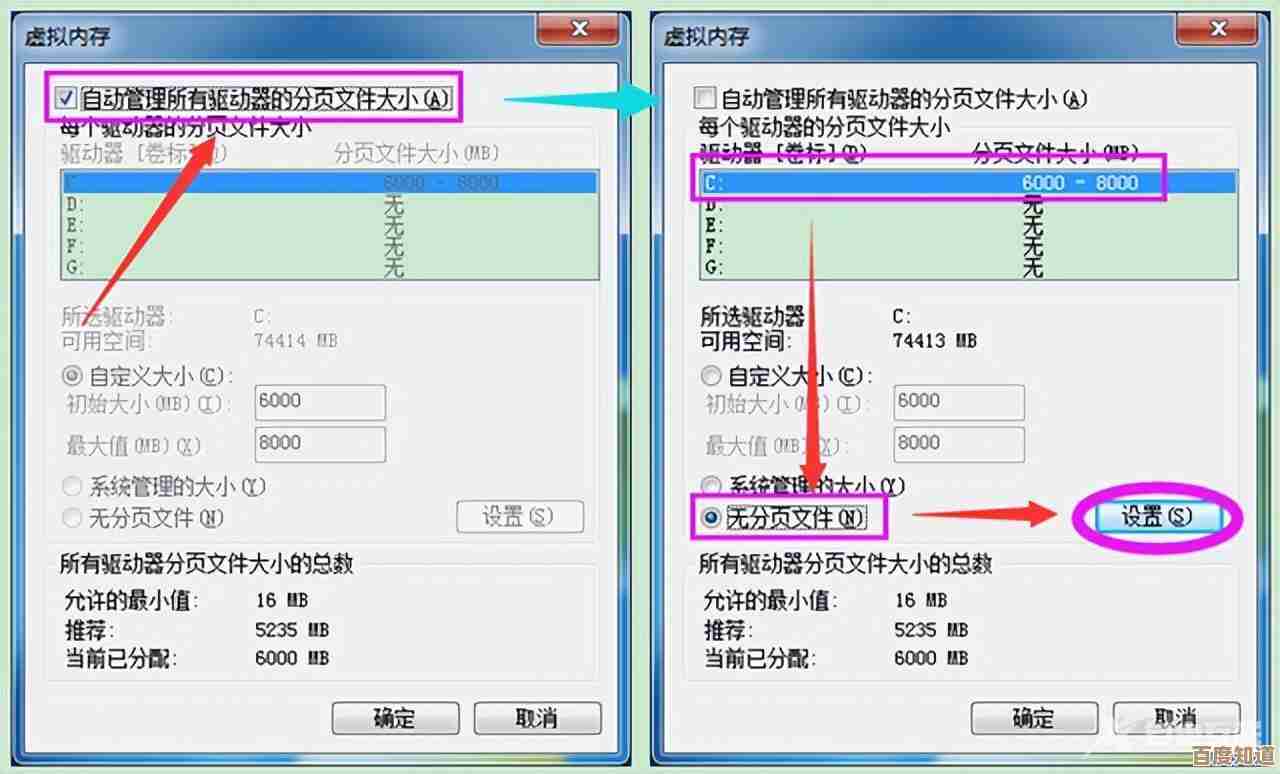
- 虚拟内存的本质是使用硬盘来模拟内存,因此硬盘的读写速度直接决定了虚拟内存的效率。
- 固态硬盘(SSD):如果你的系统安装在SSD上,将虚拟内存也放在SSD上是明智的选择,SSD的读写速度远快于机械硬盘,能显著减少因调用虚拟内存造成的系统卡顿。
- 机械硬盘(HDD):如果你的系统还在使用机械硬盘,那么虚拟内存的性能瓶颈会非常明显,在这种情况下,除了考虑升级到SSD外,设置虚拟内存时更要谨慎,过大的虚拟内存可能会因为硬盘读写缓慢而拖慢整体速度。
-
分区选择的考量
- 系统盘(通常是C盘):优点是方便,系统管理起来效率高,缺点是可能会加剧系统盘的碎片化(对机械硬盘影响较大)和占用宝贵的系统盘空间。
- 非系统盘:如果其他分区是速度更快的SSD,可以设置到非系统盘,减轻系统盘压力,但如果其他分区是机械硬盘,而系统盘是SSD,那么放在系统盘可能是更好的选择。绝对避免将虚拟内存设置在U盘或速度极慢的外部硬盘上,这会导致系统性能急剧下降。
-
设置多个虚拟内存文件
你可以在不同的硬盘分区上分别设置虚拟内存,在C盘(SSD)设置一个较小的页面文件,同时在D盘(另一块SSD)也设置一个,理论上,系统可以并行读写多个页面文件,可能提升性能,但对于大多数普通用户来说,管理一个页面文件已经足够,多设备管理反而可能增加复杂性,收益不明显。
-
修改后的观察与调整
修改虚拟内存后,需要观察一段时间电脑的稳定性,如果出现程序频繁崩溃、报错或系统卡顿,可能需要重新调整数值,或者恢复为“自动管理”让系统自行处理。
调整虚拟内存是一个权衡之举,目的是在物理内存不足时,用硬盘空间换取系统的稳定性和程序的继续运行能力,对于大多数用户,最简单的做法是让Windows自动管理,但如果你经常遇到内存不足的警告,或者是一名需要精细优化系统性能的高级用户,按照上述步骤和注意事项进行手动调整,可能会带来更好的体验,最关键的是理解其原理,并根据自己实际的硬件配置和使用习惯来做出决定。
本文由凤伟才于2025-11-04发表在笙亿网络策划,如有疑问,请联系我们。
本文链接:http://waw.haoid.cn/wenda/55963.html
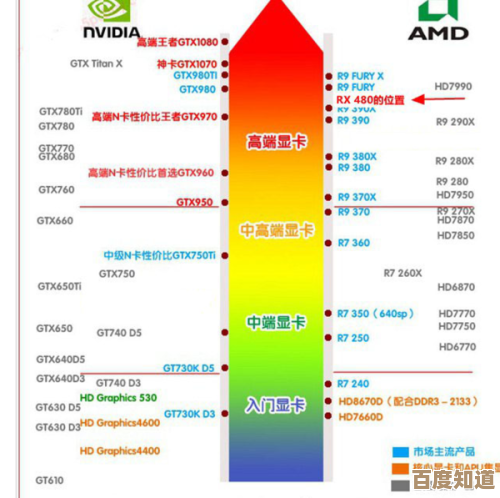
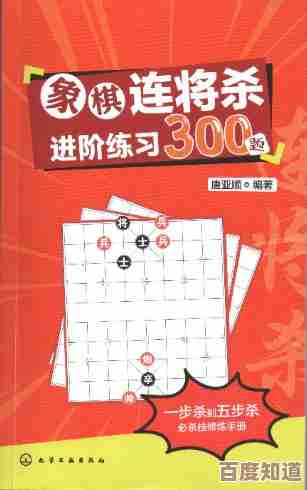
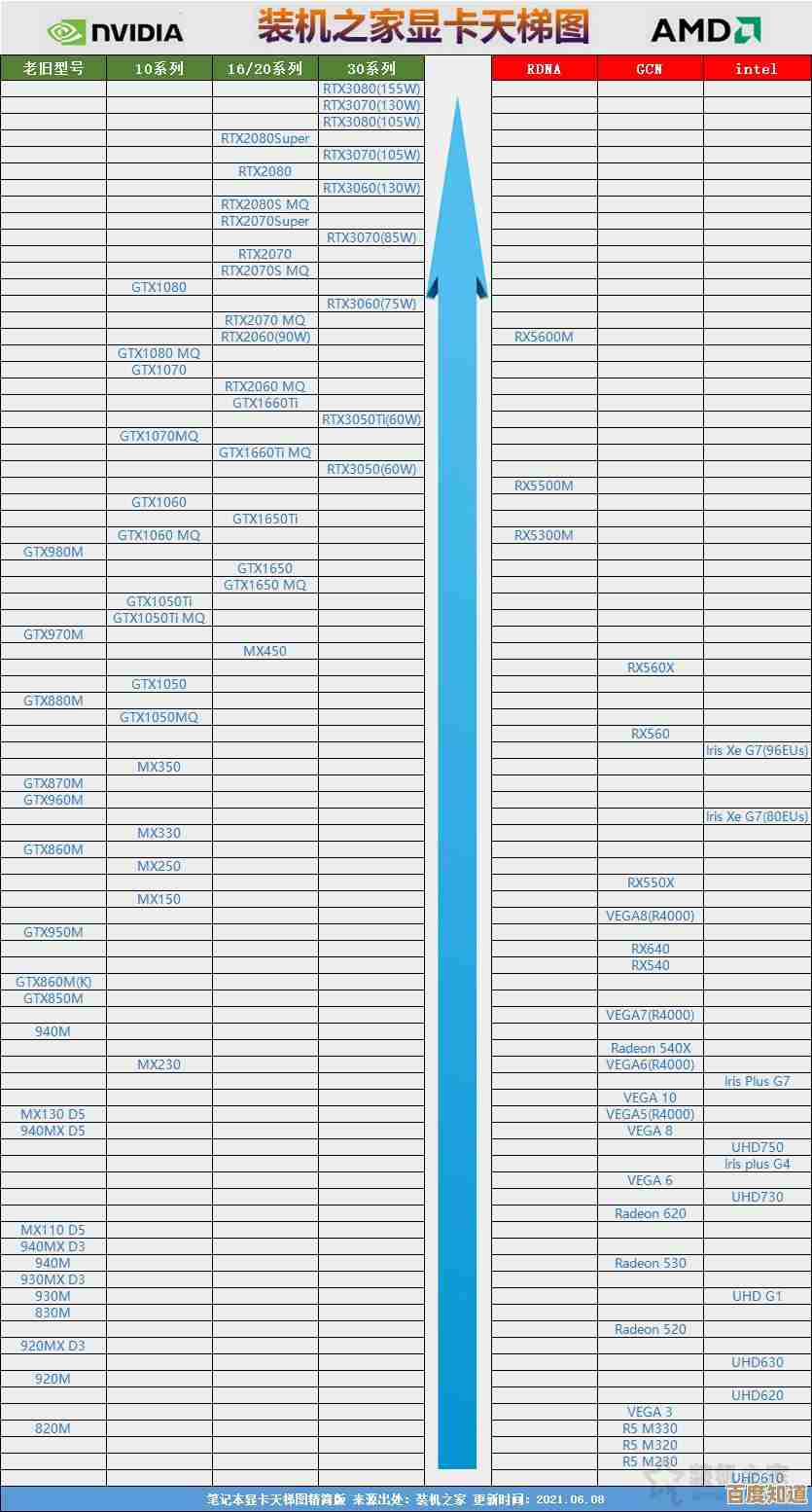


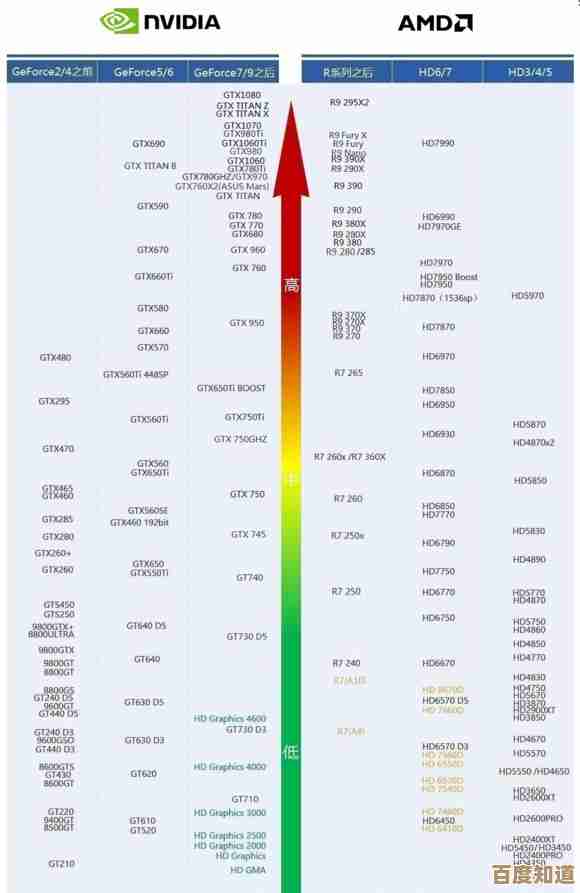

![[PS2]传奇游戏机焕新登场,怀旧之旅点燃玩家激情与 nostalgia](http://waw.haoid.cn/zb_users/upload/2025/11/20251104090856176221853684994.jpg)